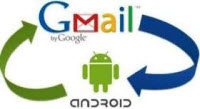 Android es el principal sistema operativo para móviles diseñado por Google, y sin lugar a dudas, la mayoría de sus servicios están ligados a los del gigante americano de Internet. Desde las órdenes por voz hasta el envío de emails, podrá ver una conexión a Google en todos los teléfonos Android. Vea la explicación detallada a continuación sobre cómo sincronizar contactos de Gmail con Android:
Android es el principal sistema operativo para móviles diseñado por Google, y sin lugar a dudas, la mayoría de sus servicios están ligados a los del gigante americano de Internet. Desde las órdenes por voz hasta el envío de emails, podrá ver una conexión a Google en todos los teléfonos Android. Vea la explicación detallada a continuación sobre cómo sincronizar contactos de Gmail con Android:
Guía para importar contactos de Gmail a Android
☆
Manera directa sobre cómo pasar contactos de Gmail a Android
Primero de todo, asegúrese de tener una cuenta de Gmail en el teléfono Android, pero si no la tiene créese una. Como necesita transferir contactos de su email a su dispositivo, segúrese de que cada entrada tiene su nombre designado, número de teléfono, email y cualquier otra información relacionada. Cuando todo esté listo, siga los siguientes pasos para importar contactos de Gmail a Android:
- En su teléfono Android, haga clic en “Ajustes” y entre en “Cuentas”.
- Si ya tiene registrado Gmail en su móvil, pulse “Google” y verá su cuenta.
- Haga clic en su Gmail y elija “Sincronizar Contactos”.
- Si no tiene registrado Gmail en su móvil, pulse “Añadir cuenta” y seleccione “Google”.
- Haga clic en “Siguiente” e inicie sesión en su cuenta Gmail introduciendo su nombre de usuario y contraseña.
- Después seleccione la opción “Sincronizar Contactos” y espere a que se complete el proceso.
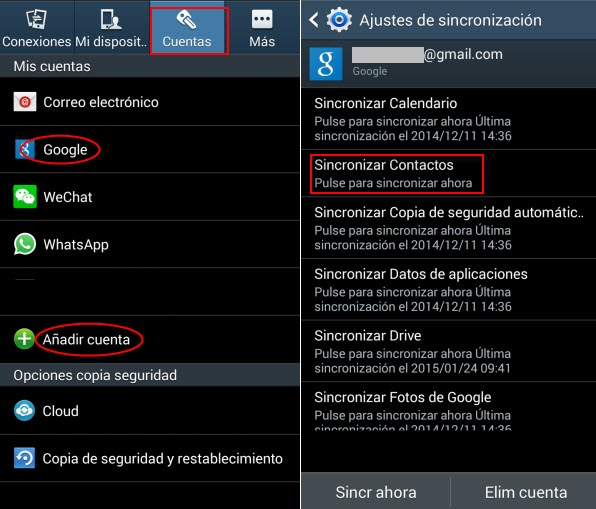
☆
Cómo sincronizar contactos de Gmail con Android usando Gestor de Móviles
Si no tiene una cuenta Gmail en su móvil, necesitará exportar sus contactos Gmail a PC y luego usar el Gestor de Móviles para transferir sus contactos a Android. El Gestor de Móviles de Apowersoft es una herramienta simple y cómoda para transferir todos sus contactos de una fuente a otra. Con este método, no se le pedirá importar sus contactos Gmail a Android mediante el proceso confuso. Por favor, siga los pasos más detallados a continuación:
1
Los archivos de contactos se refieren a los contactos de Gmail exportados de su cuenta. Podrá extraerlos fácilmente abriendo su cuenta y haciendo clic en “Contactos”. Seleccione todas las entradas que desea transferir y haga clic en el botón “Más”. Seleccione “Exportar” en el menú desplegable para guardar el archivo en su ordenador. Esta es solución más sencilla para aquellos que tienen problemas en sincronizar los contactos de Android para Gmail.
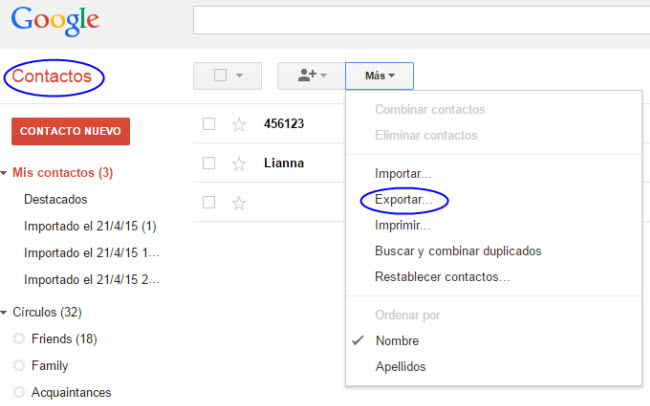
2
Después, utilice el Gestor de Móviles para los pasos restantes. No hay necesidad de sincronizar Gmail o seguir complicados ajustes. Todo lo que necesita hacer es seguir los siguientes pasos:
- Descárguese e instálese el programa en su ordenador.
- Abra la app y conecte su teléfono Android a su PC usando un cable USB, conexión Wifi o un escáner de código 2D. Tenga en cuenta que para que la conexión inalámbrica funcione, necesitará instalar la aplicación del Gestor de Móviles en su dispositivo.
- Regrese al programa del PC y en la interfaz principal haga clic en el icono “Contactos”.
- Haga clic en el botón “Importar” y localice el archivo de contactos en su ordenador.
- Pulse “Abrir” y espere hasta que se termine el proceso de transferencia.
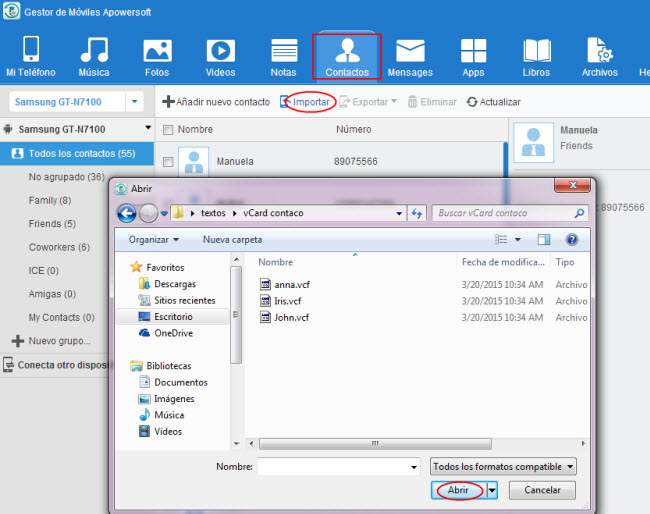
Esta aplicación es totalmente compatible con casi todos los tipos de teléfonos Android. Puede transferir no sólo los contactos, pero otros datos, incluidos mensajes, aplicaciones, marcadores, registros de llamadas, fondos de pantalla, música, videos, documentos y todos los demás. Aparte de la capacidad de transferir los archivos fácilmente, la aplicación puede hacer una copia de seguridad y restaurar sus datos en caso del accidente del sistema.
Conclusión
Si no puede entender cómo realizarlo o el primer método no es sencillo, por favor, pruebe el segundo ya que es mucho más fácil de usar. Mediante el uso del Gestor de Móviles de Apowersoft, puede exportar contactos de Gmail a Android con solo unos pocos clics.

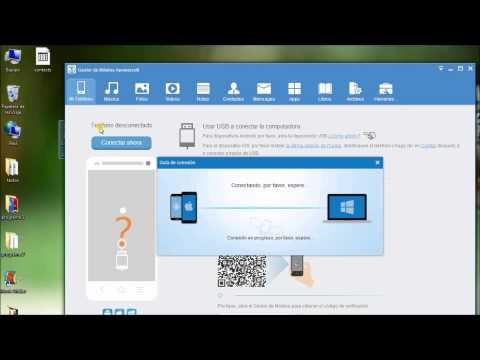

Dejar un comentario